QL-700
Odpowiedzi na często zadawane pytania i rozwiązywanie problemów |
Jak odinstalować sterownik drukarki i oprogramowanie
![]() Odinstaluj oprogramowanie drukarki
Odinstaluj oprogramowanie drukarki
Odinstaluj sterownik drukarki
Dla systemu Windows
- Upewnij się, że drukarka jest wyłączona.
- Otwórz okno urządzenia i drukarki. (Aby dowiedzieć się, jak otworzyć okno urządzenia i drukarki, zobacz „jak otworzyć okno urządzenia i drukarki”.)
- Wybierz opcję Brother [nazwa modelu] i kliknij przycisk Usuń urządzenie lub kliknij prawym przyciskiem myszy ikonę i kliknij polecenie Usuń urządzenie. Jeśli zostanie wyświetlony komunikat Kontrola konta użytkownika, wpisz hasło, a następnie kliknij przycisk Tak.
- W oknie urządzenia i drukarki wybierz opcję Fax lub Microsoft XPS Document Writer , a następnie kliknij polecenie Właściwości serwera druku, które pojawi się na pasku menu.
- Kliknij kartę Sterowniki, a następnie kliknij polecenie Zmień ustawienia sterownika. Jeśli zostanie wyświetlony komunikat Kontrola konta użytkownika, wpisz hasło, a następnie kliknij przycisk Tak. Wybierz Brother [nazwa modelu], a następnie kliknij przycisk Usuń...
- Wybierz opcję Usuń pakiet sterowników i sterowników, a następnie kliknij przycisk OK. Postępuj zgodnie z instrukcjami wyświetlanymi na ekranie.
-
Zamknij okno Właściwości serwera druku .
Sterownik drukarki został odinstalowany.Zwykle można odinstalować sterowniki drukarki wykonując opisane powyżej czynności, ale jeśli konieczne jest usunięcie wszystkich informacji o sterowniku drukarki z powodu nieudanej instalacji, należy użyć narzędzia do czyszczenia sterownika drukarki. (Przejdź do sekcji [Pliki do pobrania], aby pobrać narzędzie do dezinstalacji.)
Dla komputerów Mac
- Upewnij się, że drukarka jest wyłączona.
- Kliknij menu Apple > Preferencje systemowe> Drukuj i skanuj lub Drukarki i skanery.
-
Wybierz opcję Brother [nazwa modelu], a następnie kliknij przycisk „ - ”.
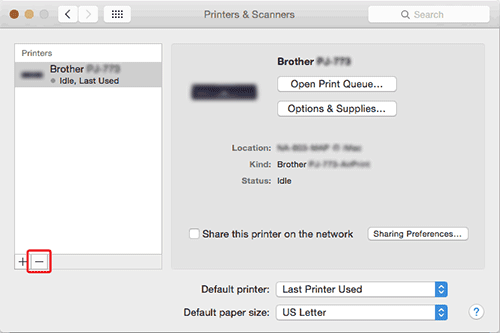
-
Zamknij okno Drukowanie i skanowanie lub Drukarki i skanery .
Sterownik drukarki został odinstalowany.
Odinstaluj oprogramowanie drukarki
Dla systemu Windows
W przypadku programu P-touch Editor 5.x
-
Przejdź do opcji Programy i funkcje.
-
W przypadku systemu Windows 11
Menu Start > Wszystkie aplikacje > Narzędzia systemu Windows > Panel sterowania> Programy > Programy i funkcje -
W przypadku systemów Windows 10 / Windows Server 2019 / Windows Server 2016
Menu Start > (Wszystkie aplikacje >) System Windows > Panel sterowania> Programy > Programy i funkcje
-
W przypadku systemów Windows 8.1 / Windows 8 / Windows Server 2012
Panel sterowania > Program > Programy i funkcje -
W przypadku systemów Windows 7 / Windows Vista / Windows Server 2008/2008 R2
Panel sterowania > Programy >Programy i funkcje
-
W przypadku systemu Windows 11
- Wybierz Brother P-touch Editor 5.xi kliknij przycisk Odinstaluj.
- Pojawi się okno dialogowe Programy i funkcje. Kliknij przycisk Tak. Jeśli zostanie wyświetlony komunikat Kontrola konta użytkownika, wpisz hasło, a następnie kliknij przycisk Tak.
- Rozpocznie się dezinstalacja. Po usunięciu oprogramowania z komputera może zostać wyświetlone okno dialogowe Konserwacja zakończona .
-
Zamknij okno dialogowe Programy i funkcje .
Program P-touch Editor został odinstalowany.Książkę adresową P-touch oraz Podręcznik użytkownika oprogramowania (PDF) można również odinstalować, postępując zgodnie z tą samą procedurą.
Dla komputerów Mac
- Do przeprowadzenia dezinstalacji wymagane są uprawnienia administratora.
- Przed usunięciem folderu należy w razie potrzeby zapisać wszystkie pliki w folderze w innej lokalizacji.
W przypadku programu P-touch Editor w wersji 5.2 lub nowszej
-
Na dysku, na którym zainstalowany jest edytor P-touch, kliknij dwukrotnie folder Aplikacje > usuń edytorBrother P-touch Editor.
Program P-touch Editor został odinstalowany.
Dla P-touch Editor 5.1/5.0
- Na dysku, na którym zainstalowany jest program P-touch Editor, kliknij dwukrotnie folder Aplikacje > folder P-touch Editor 5.1/5.0 > Odinstaluj folder P-touch > UninstallPtEditor.command.
-
Zostanie wyświetlone okno Terminal , a następnie rozpocznie się deinstalacja.
Jeśli okno Terminal nie pojawi się po dwukrotnym kliknięciu UninstallPtEditor.command, kliknij prawym przyciskiem myszy (lub naciśnij klawisz Ctrl + kliknij) UninstallPtEditor.command. Zostanie wyświetlone menu kontekstowe. Otwórz okno Terminal z menu kontekstowego
-
Zamknij okno i kliknij dwukrotnie folder Aplikacje> usuń folder P-touch Editor 5.1/5.0 .
Program P-touch Editor został odinstalowany.
